В этой статье мы разберем четыре способа переопределения графики элемента. Рассмотрим на примере семейства дивана (категория «Мебель»), который создан в Revit-проекте.
- 1 способ (****) – Переопределение графики на виде «вручную», у конкретного элемента;
- 2 способ (***) – Переопределение графики с помощью «Фильтра»;
- 3 способ (**) – Переопределение графических представлений стадий;
- 4 способ (*) - Переопределения видимости/графики для категории.
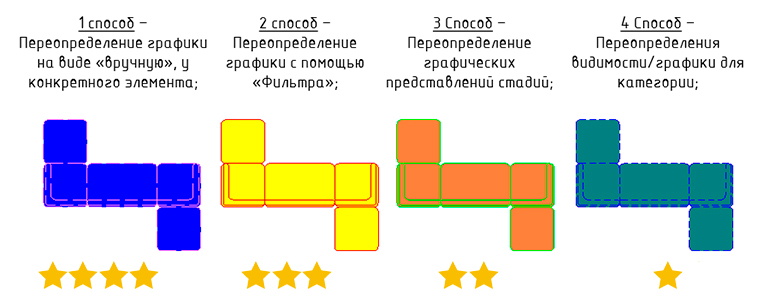
У отображения графики есть своя иерархия.
Чем больше звезд, тем «ГЛАВНЕЕ» переопределение видимости графики.
Если в проекте одному элементу применено несколько переопределений, то будет отображаться видимость с наибольшим числом звезд.
Полное обучение: "Revit для дизайнера интерьеров"
1 способ. Переопределение графики на виде «вручную», у конкретного элемента
Для переопределения графики на виде конкретного элемента необходимо:
- Выделить элемент;
- Нажать правую кнопку мыши => «Переопределить графику на виде» => «Для Элемента»;
- В окне «Графика элемента на данном виде» можно настроить вид/цвет/толщину проекционных линий, образец штриховки/цвет переднего и заднего плана поверхности, прозрачность поверхностей.
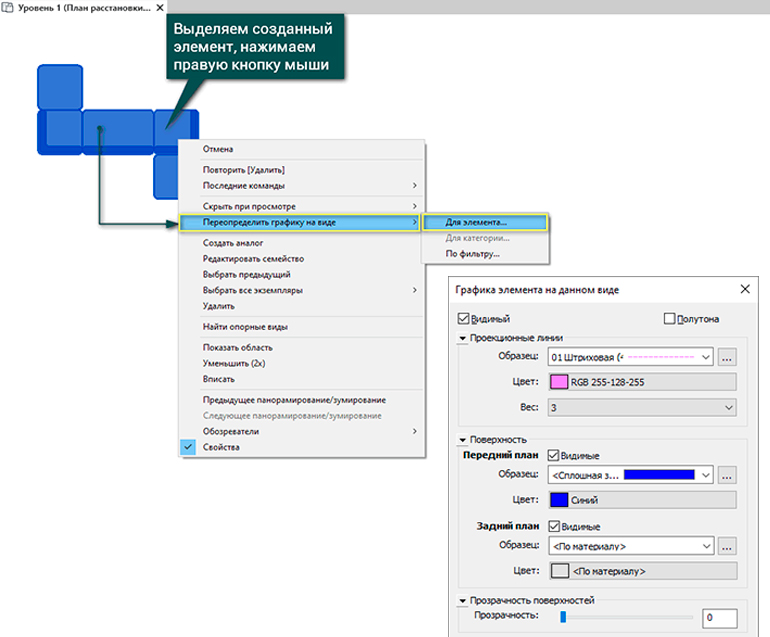
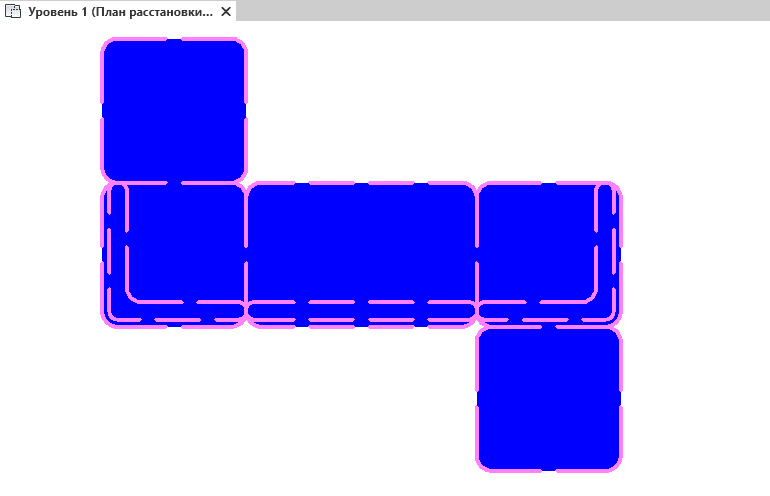
Особенности данного способа:
- переопределение графики отображается только на том виде, на котором оно создано;
- при копировании элемента, переопределение графики не копируется, его необходимо задавать заново «вручную».
2 способ. Переопределение графики с помощью «Фильтра»
Для переопределения видимости элементов можно использовать «Фильтры».
Их можно создать для конкретной категории. Мы создадим фильтр для категории «Мебель».
Если виду применен шаблон вида, необходимо выбрать в панели Свойства «Шаблон вида» => вкладка Фильтры: переопределение видимости => Вкладка «Фильтры» => Изменить/Создать.
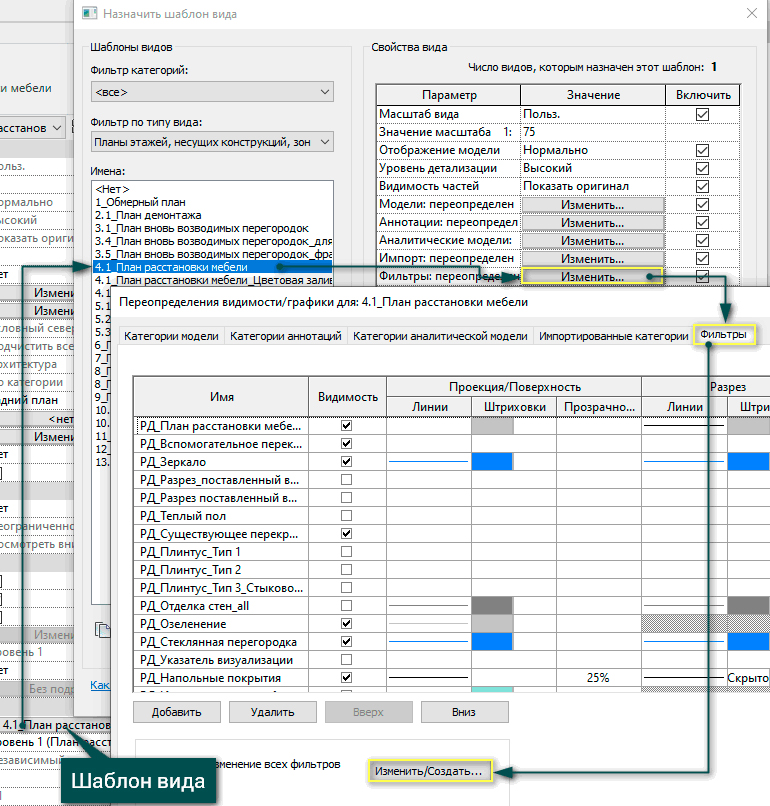
В окне «Фильтры» Создать => Корректируем Имя фильтра.
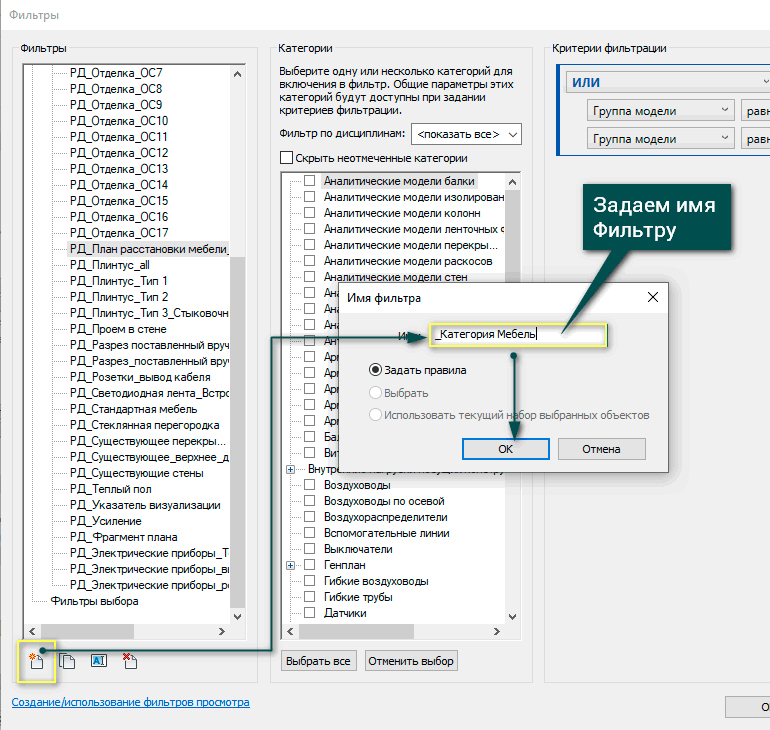
Выбираем категорию, в нашем случае – это категория «Мебель».
Настраиваем «Критерии фильтрации». Например, выбираем параметр Группа модели – равно – Мебель.
Данный выбор «Критериев фильтрации» применит фильтр для всех созданных элементов категории Мебель, у которых в параметре Группа модели написано слово Мебель.
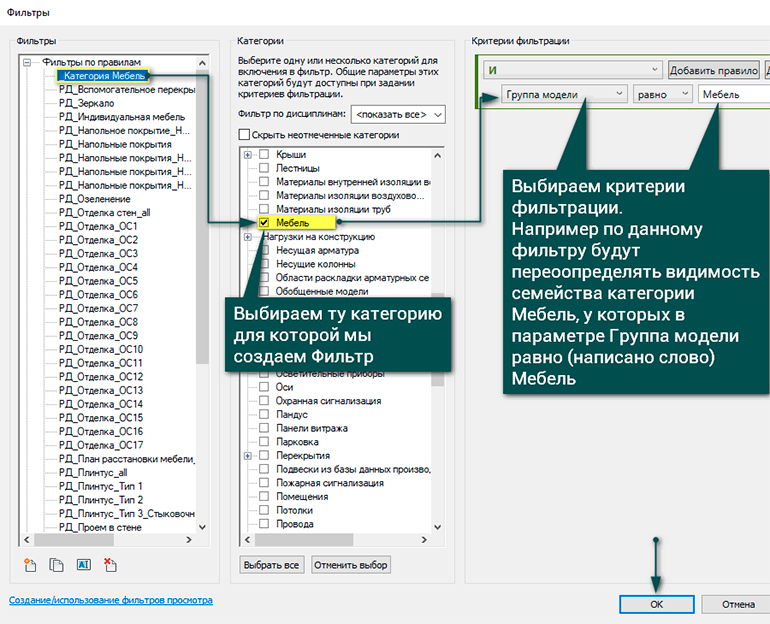
Если оставить «Критерии фильтрации» не заполненными, «Фильтр» переопределит видимость вообще всех созданных элементов категории «Мебель».
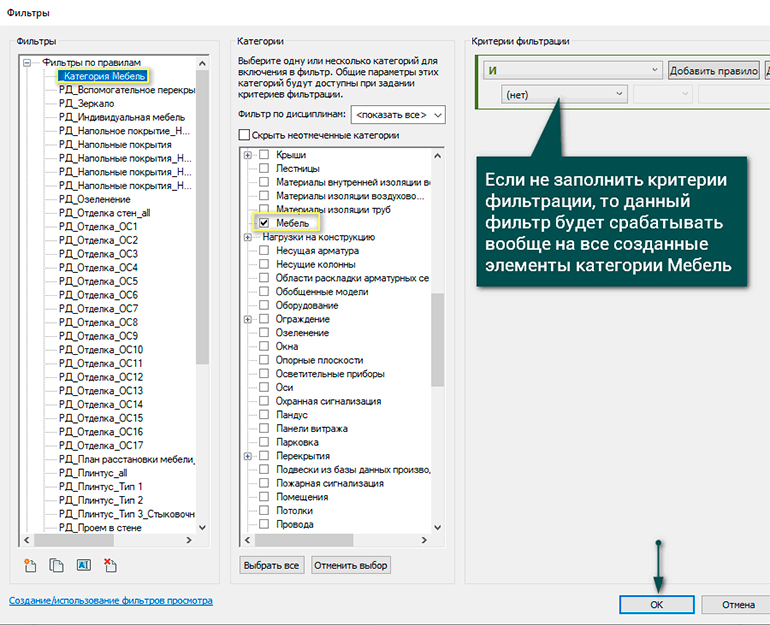
Далее необходимо добавить фильтр в шаблон вида => Добавить => Выбираем фильтр => Ок.
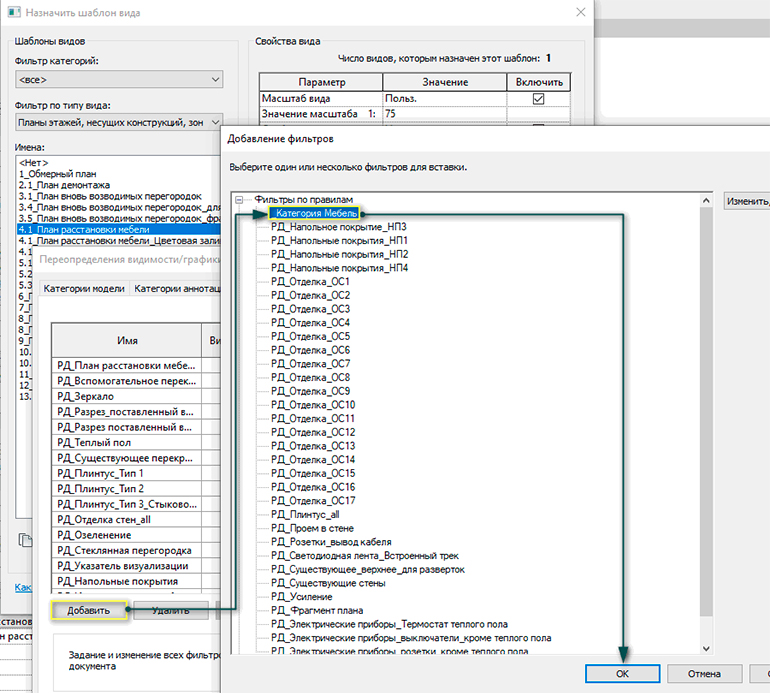
У «Фильтра» выбираем цвет линии/цвет и тип штриховки, прозрачность Проекции/Поверхность.
Серый фон в столбике «Разрез» обозначает, что у данной категории нельзя настроить отдельно переопределение видимости в разрезе.
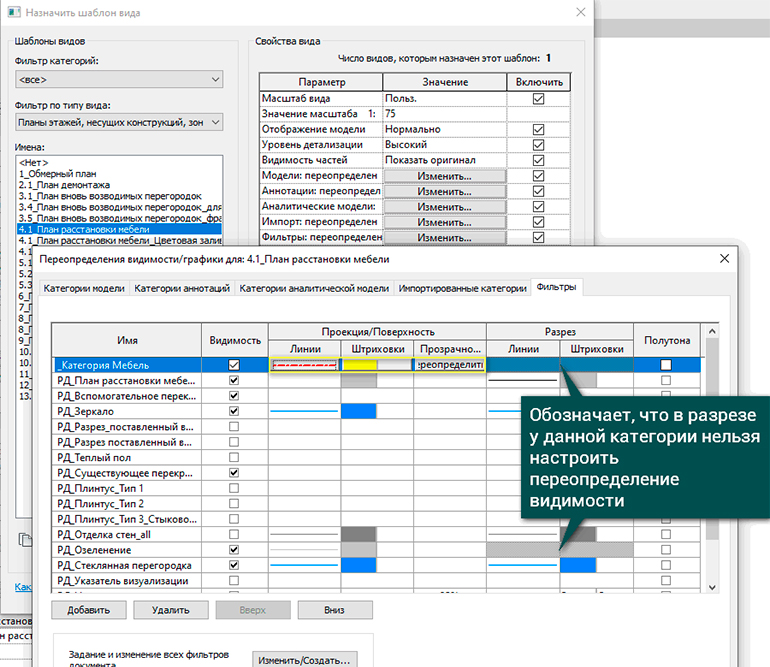
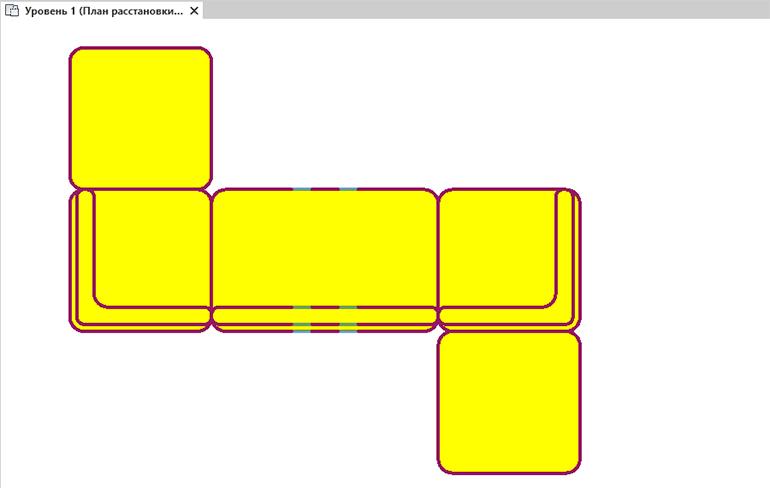
Если элементу задано переопределение 1-ым, «ручным» способом, то настройки «Фильтра» не будут отображаться, т.к. переопределение видимости «вручную» главнее по иерархии.
[banner-art]
3 способ. Переопределение графических представлений стадий
В ленте вкладка «Управление» => Стадии => вкладка «Переопределения графики».
В данном месте можно настроить переопределение графики у «Стадий»: Существующие/Снесенные/Создать/Временные.
1. Существующие - элементы, которые были созданы на предшествующей стадии и существуют на текущей.
Всем элементам данной стадии должна быть применена:
Стадия возведения - Существующие
Стадия сноса - Нет
2. Снесенные - элементы были созданы на предыдущей стадии и снесены на текущей.
Всем элементам данной стадии должна быть применена:
Стадия возведения - Существующие
Стадия сноса - Монтаж
3. Создать (Перевод не совсем корректный - Созданные или Новые) - элементы, которые были созданы на стадии текущего вида.
Стадия возведения - Монтаж
Стадия сноса - Нет
4. Временные - это элементы и созданные, и снесенные на текущей стадии.
Чаще не используется в проектах.
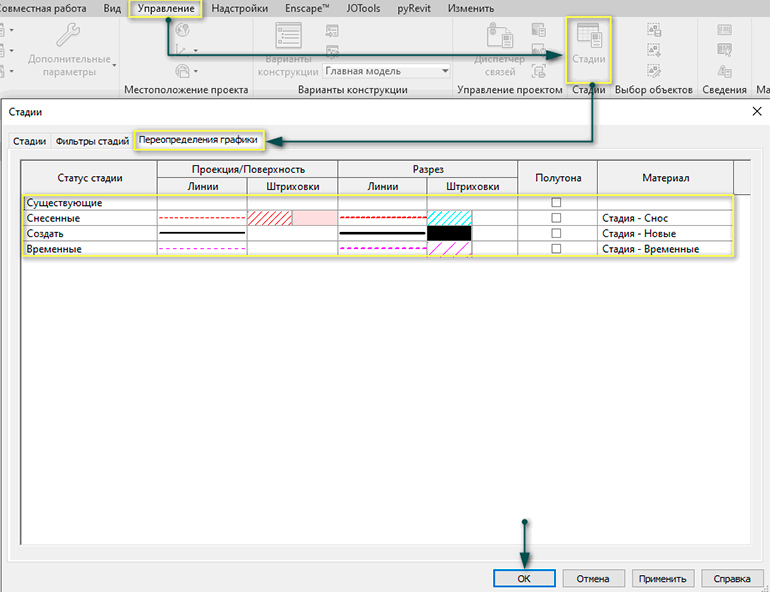
Во вкладке «Фильтры стадий» в столбике «Создать» можно выбрать «Переопределено». Тогда всем вновь созданным элементам со Стадией возведения Монтаж (на виде с Фильтром стадии Показать предыдущую+новую) автоматически применится переопределение видимости графики, которое выбрано во вкладке «Переопределение графики» в строке Создать.
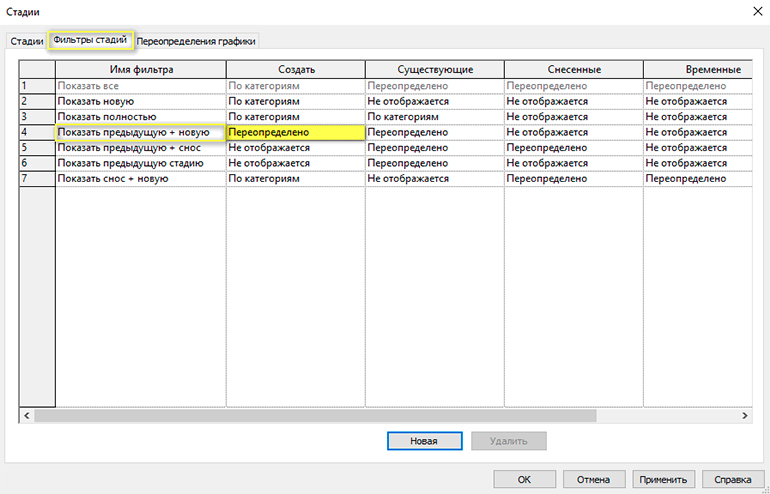
Далее во вкладке «Переопределения графики» в строке «Создать» можно настроить переопределение видимости. Можно настроить цвет/тип/толщину линий, штриховки в Проекция/Поверхность/Разрез.
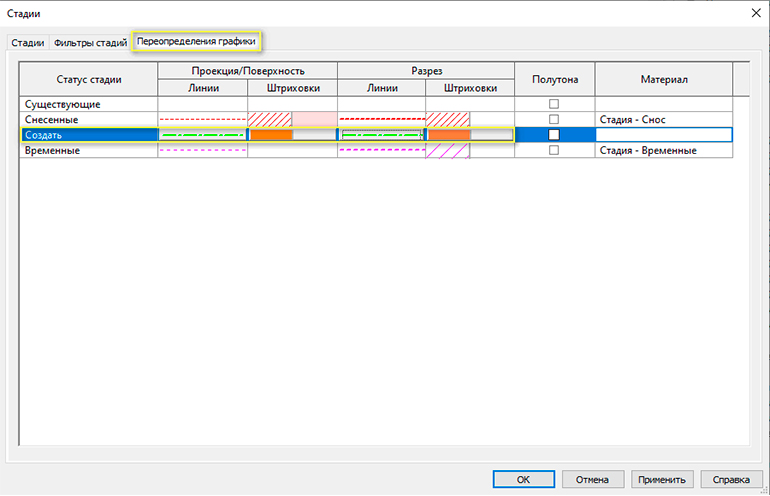
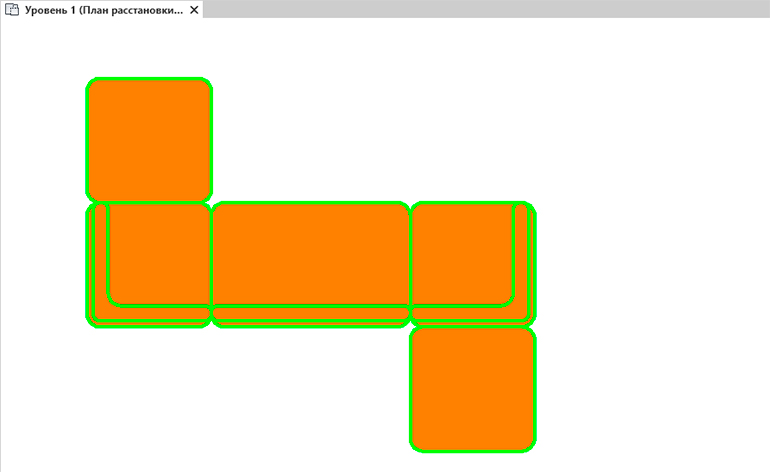
Такой способ чаще используется для переопределения видимости элементов на стадии Существующая, для создания «Обмерного плана».
4 cпособ. Переопределения видимости/графики для категории
Если виду применен шаблон вида, то необходимо выбрать в панели Свойства «Шаблон вида» => вкладка Модели: переопределение видимости/графики => Вкладка «Категории модели» => Категория «Мебель» (в нашем случае).
Чтобы настроить переопределение видимости у всей категории, необходимо в строке «Мебель» настроить переопределение видимости/графики вообще всей категории. Можно настроить цвет/тип/толщину линий, штриховки в Проекция/Поверхность.
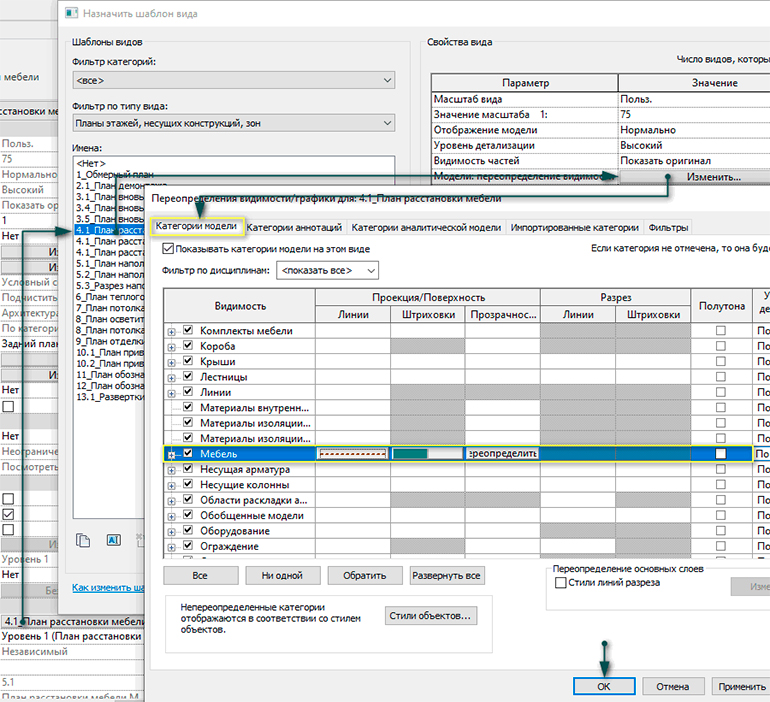
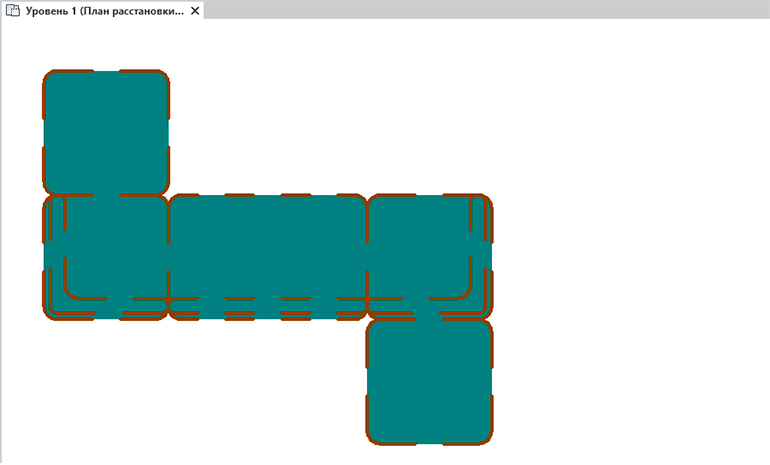
Если виду НЕ применен шаблон вида, необходимо выбрать вкладку Модели: переопределение видимости/графики в панели Свойства. Далее выполнить настройки категории «Мебель» для конкретного вида.
Если у категории в столбике «Полутона» поставить галочку, то все элементы категории будут отображаться серым цветом (полутоном).
Итак, мы с Вами рассмотрели, как можно четырьмя способами настроить переопределение графики элемента в Revit и иерархию данных способов.
Если данная тема для Вас показалась сложной, приглашаем Вас пройти курс «Revit для дизайнеров интерьера». В материалах к курсу идет преднастроенный файл шаблон, в котором уже всем типовым видам планов этажей и потолков применены необходимые настройки.
С вами была Лакутинова Екатерина, до новых встреч.




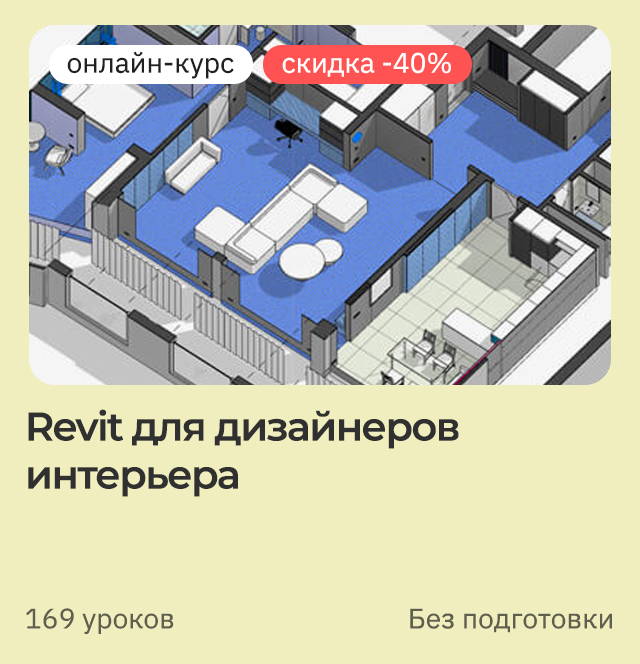





![[Revit] Уроки для начинающих. Практика](/images/uroki-revit/video/20_Uroki_dlya_nachinayuschih_Praktika/2020-06-19_110248.png)

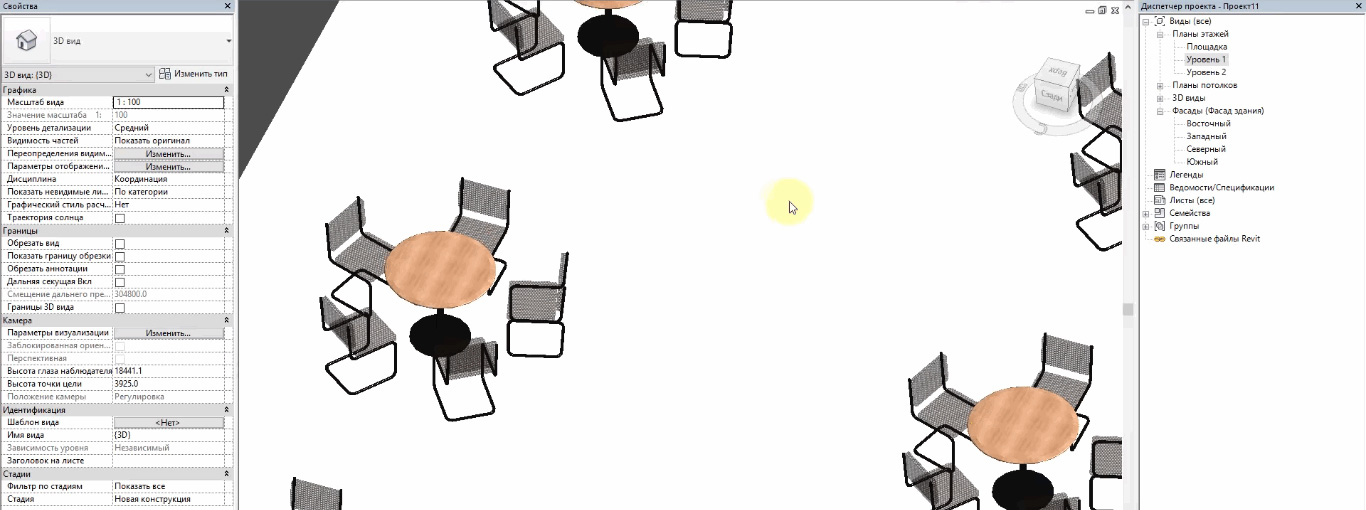
![[Revit] Все инструменты в одном](/images/uroki-revit/video/18_Vse_instrumenti_v_odnom/Vse_instrumenti_v_odnom_introimage.jpg)